Crasht Diablo 4 op een Windows-pc? Maak je geen zorgen, dit bericht belicht een paar eenvoudige en effectieve tactieken om het probleem snel op te lossen. Lees verder om meer te weten!
Het rollenspel-actiespel Diablo 4 heeft een aanzienlijk aantal toegewijde spelers verzameld. Je kunt een uitstekende ervaring verwachten met de gameplay van deze titel, net als met zijn voorgangers. De meest recente en officiële release van de vierde aflevering in deze serie is nog niet zo lang geleden uitgekomen. De datum van de lancering was 6 juni. Voor dat moment bevond de game zich al enige tijd in de vroege toegangsfase van zijn ontwikkeling. Hoewel leden met vroege toegang de enigen waren die het spel konden spelen, hadden ze nog steeds te maken met een paar problemen. Er zijn verschillende meldingen geweest van spelers die problemen hebben met de spel crasht. En voor bepaalde andere spelers zal het spel ook vastlopen.
Wanneer het spel plotseling crasht of niet meer werkt terwijl je aan het spelen bent of tijdens het laden, wordt de ervaring volledig verpest. U moet zich aan bepaalde nauwkeurige procedures houden om het crashprobleem dat u ondervindt in Diablo 4 op te lossen. In dit artikel wordt dieper ingegaan op deze verschillende oplossingen.
Waarom blijft Diablo 4 crashen op pc?
Je vraagt je misschien af: "Waarom crasht Diablo 4 zo vaak?" In ieder geval blijft Diablo 4 crashen op uw apparaat vanwege de volgende oorzaken, met of zonder weergave van specifieke foutcodes of berichten:
- Systeem vereisten: In tegenstelling tot andere recent uitgebrachte games, heeft Diablo 4 geen high-end systeem nodig om te spelen. Als uw computer echter iets mist, is er nog steeds een kans dat de game willekeurig crasht.
- Beschadigde gamebestanden: Een andere typische oorzaak van het crashprobleem zijn beschadigde spelbestanden, wat om verschillende redenen kan gebeuren.
- Onjuiste configuraties en instellingen: Onjuiste configuraties en instellingen zijn een andere mogelijke reden voor het crashen van Diablo 4 op Windows 10, 11, 8, 7.
Voor we beginnen
Als je tijdens het spelen van Diablo 4 crashes blijft ervaren op je eigen computer, moet je de volgende problemen controleren en oplossen voordat je met het spel begint:
- Start uw pc opnieuw op.
- Zorg ervoor dat je computer de eisen aankan die Diablo 4 stelt.
- Probeer uw antivirussoftware en uw firewall uit te schakelen om te zien of dit helpt.
- Controleer of u de overklokken functie.
Oplossingen om het crashen van Diablo 4 op Windows 11, 10, 8, 7 te verhelpen
Hieronder vindt u enkele mogelijke oplossingen om het crashprobleem van Diablo 4 op een Windows-pc op te lossen. U hoeft ze niet allemaal te proberen, werk gewoon door ze heen en kies degene die het beste bij u past. Laten we nu, zonder verder oponthoud, aan de slag gaan!
Oplossing 1: werk uw GPU-stuurprogramma's bij
De meest voorkomende oplossing voor problemen met crashes of bevriezingen is om update uw apparaatstuurprogramma's voor Windows 10. De fabrikant geeft bijgewerkte stuurprogramma's uit om de grafische kaarten te onderhouden, wat op zijn beurt helpt om uw systeem te versnellen en de algehele prestaties van de machine te verbeteren. Er zijn gevallen waarin grote fabrikanten zoals AMD en NVIDIA bijgewerkte stuurprogramma's uitbrengen, specifiek voor bepaalde games.
Het besturingssysteem Windows geeft u echter niet altijd de meest recente versie. Als je stuurprogramma's gebruikt die verouderd of onjuist zijn, kun je problemen ondervinden met je spel, zoals crashen, bevriezen, vertragingen en meer.
U kunt uw stuurprogramma handmatig upgraden of u kunt de computer dit automatisch voor u laten doen.
Lees ook: Hoe het probleem met het crashen van League of Legends op een Windows-pc op te lossen
Methode 1: stuurprogramma downloaden en handmatig installeren vanaf de officiële site
Omdat de officiële website van de fabrikant (AMD of NVIDIA) regelmatig nieuwe stuurprogramma's publiceert, moet u op internet zoeken voor de precieze driver die compatibel is met uw besturingssysteem, waarna u deze moet downloaden en installeren stadia.
Methode 2: stuurprogramma's automatisch bijwerken met behulp van Bit Driver Updater
U kunt voorkomen dat u uw grafische stuurprogramma's handmatig moet bijwerken als u niet de tijd of het geduld hebt om dit te doen door de software te gebruiken die bekend staat als Bit-stuurprogramma-updater. Bit Driver Updater identificeert automatisch de configuratie van uw computer en zoekt naar de juiste stuurprogramma's ervoor. U hoeft geen precies begrip te hebben van het besturingssysteem dat uw computer gebruikt, u hoeft dit ook niet te doen de kans op het downloaden en installeren van de verkeerde driver, en u hoeft zich geen zorgen te maken over het maken van een fout terwijl installeren.
Of u nu de gratis versie van Bit Driver Updater of de betaalde versie gebruikt, u heeft de mogelijkheid om uw stuurprogramma's automatisch bij te werken. Maar met de Pro-versie heb je slechts twee klikken nodig om het te doen (en je krijgt ook volledige ondersteuning en een garantie dat je je geld binnen 60 dagen terugkrijgt). Volg nu de onderstaande stappen om te weten hoe update verouderde grafische stuurprogramma's met Bit Driver Updater om het crashen van Diablo 4 op Windows 10, 11 te verhelpen.
Stap 1: Klik op de downloadknop hieronder om Bit Driver Updater gratis te downloaden.

Stap 2: Voer het gedownloade bestand uit en volg de instructies op het scherm om het proces te voltooien.
Stap 3: Start daarna Bit Driver Updater en kies vervolgens de optie Scannen in het menu. Daarna zal Bit Driver Updater een scan van uw computer uitvoeren om te zoeken naar problematische stuurprogramma's.
Stap 4: U kunt de driver handmatig installeren door op de knop Nu bijwerken naast de gemarkeerde driver te klikken, als u de GRATIS versie heeft. U kunt ook op de knop Alles bijwerken klikken om uw systeem automatisch de nieuwste versie van alle ontbrekende of verouderde stuurprogramma's te laten downloaden en installeren. (Hiervoor moet u upgraden naar de Pro-editie, inclusief levenslange technische ondersteuning. Wanneer u Alles bijwerken selecteert, kunt u alle stuurprogramma's in één keer bijwerken.)
Controleer na het updaten van de stuurprogramma's of Diablo 4 blijft crashen. Zo ja, volg dan de volgende oplossingen hieronder.
Lees ook: Hoe Fortnite te repareren Blijft crashen op Windows-pc
Oplossing 2: wijzig de spelinstellingen
Sommige pc-gebruikers hebben gemeld dat het implementeren van deze tactiek hen heeft geholpen verder stotteren en crashproblemen te voorkomen. Hier leest u hoe u het crashen van Diablo 4 voor pc kunt verhelpen door bepaalde spelinstellingen te wijzigen.
Stap 1: Verlaat de spelsessie die je momenteel speelt in Diablo 4.
Stap 2: Gebruik de ESC-toets op uw toetsenbord om toegang te krijgen tot het spelmenu. Kies daarna de OPTIES tabblad.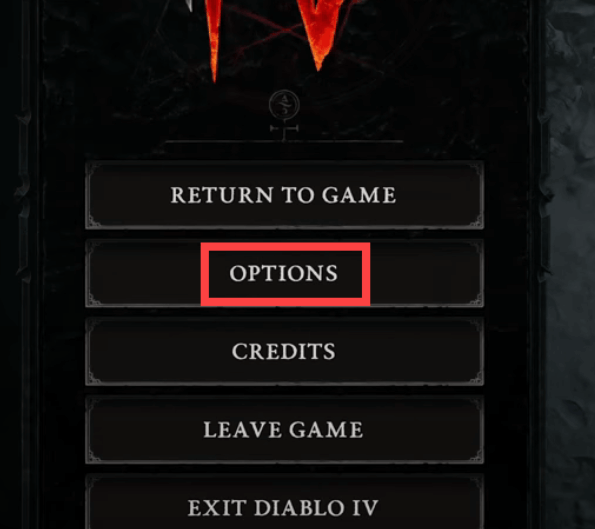
Stap 3: Zorg ervoor dat NVIDIA DLSS NIET is gewijzigd in DLAA (of iets anders dan DLAA) in het gedeelte Prestaties van het tabblad Grafisch. Dit is erg belangrijk. Schakel bovendien de instelling NVIDIA Reflex Low Latency uit.
Stap 4: Zorg ervoor dat in de sectie Kwaliteit de instellingen Schaduwkwaliteit en SSAO-kwaliteit beide zijn ingesteld op Midden.
Stap 5: Selecteer de "Sociaal” optie uit het menu. Gewoon van de Netwerkoverschrijdend spelen selectievakje.
Nadat je de aanpassingen hebt gemaakt, sla je het spel op en ga je terug om te zien of het opnieuw zal crashen. Ga verder met de onderstaande oplossingen als Diablo 4 blijft crashen op Windows 10, 11.
Oplossing 3: sluit of verwijder conflicterende toepassingen
Bij het spelen van Diablo 4 moeten spelers alle andere apps afsluiten, zoals Blizzard adviseert, om applicatieconflicten te voorkomen en bronnen vrij te maken. En sommige spelers hebben geklaagd dat andere softwareprogramma's niet compatibel zijn met Diablo 4.
Als u Wallpaper Engine, HD texture pack, Razer Connect of andere software gebruikt,
overweeg dan om ze uit te schakelen om het probleem te testen. Maar als Diablo 4 blijft crashen op pc, ga dan verder met de volgende oplossingen.
Stap 1: Om de Taakbeheer, klik met de rechtermuisknop ergens op de taakbalk en kies de optie.
Stap 2: Bepaal welke programma's een aanzienlijk deel van de verwerkingskracht en het geheugen van uw computer gebruiken door Taakbeheer te openen vanaf de taakbalk.
Stap 3: Klik met de rechtermuisknop op het programma dat verdacht lijkt en kies de optie Taak beëindigen.
Lees ook: Hoe Cycle Frontier te repareren blijft crashen op Windows-pc
Oplossing 4: installeer de nieuwste systeemupdates
Een te oud besturingssysteem kan leiden tot fundamentele problemen, waaronder het crashen van games. Om specifieker te zijn, kunt u het crashen van Diablo 4 op Windows 10, 11 verhelpen door de OS-versie bij te werken naar de nieuwste versie. Hieronder ziet u hoe u dat doet:
Stap 1: Om toegang te krijgen tot het menu Instellingen op uw apparaat, drukt u tegelijkertijd op de Windows-logotoets + I-toets.
Stap 2: Kies eenvoudig de "Bijwerken en beveiliging" keuze.
Stap 3: Klik op de Controleer op updates knop in de rechterzijbalk. Uw computer controleert onmiddellijk op beschikbare updates.
Windows downloadt en installeert automatisch alle beschikbare updates voor het besturingssysteem. Nadat de procedure is voltooid, moet u uw computer opnieuw opstarten en het spel opnieuw spelen om te zien of het probleem is opgelost. Zo niet, probeer dan een andere oplossing om te voorkomen dat Diablo 4 op de pc crasht.
Oplossing 5: werk de controller bij
Je zou deze hack eens moeten proberen, vooral als je actief een controller hebt gebruikt, maar het is mogelijk dat het niet werkt voor alle spelers die Fenris-crashes hebben gehad. Hier is hoe dat te doen:
Stap 1: Navigeer in uw browser naar de Microsoft Store.
Stap 2: Download de Microsoft Accessories-software op uw computer.
Stap 3: Toen u de toepassing startte, herkende deze onmiddellijk de Microsoft-controller die op uw computer was aangesloten.
Stap 4: Volg alle instructies om de controller bij te werken.
Als je klaar bent, start je Diablo 4 en controleer je of het crashen van Diablo 4 is verholpen.
Lees ook: Hoe Atomic Heart te repareren blijft crashen bij opstarten
Oplossing 6: installeer Diablo 4 opnieuw
Als geen van de hierboven gedeelde suggesties voor u heeft gewerkt, moet u de game opnieuw installeren om het probleem op te lossen. Volg hiervoor de onderstaande procedure:
Stap 1: Start de Battle.net-applicatie en klik op het tandwielpictogram (Instellingen) voor Diablo 4.
Stap 2: Zoek en klik nu op het Verwijderen keuze.
Stap 3: Wacht tot het verwijderingsproces is voltooid. Als u klaar bent, installeert u de Diablo 4 opnieuw op uw apparaat.
Start Diablo 4 en heb plezier met het spel. Het is niet langer te verwachten dat je tegen hetzelfde probleem aanloopt.
Diablo 4 blijft crashen op Windows-pc: opgelost
Dat is alles! Hopelijk hebben de oplossingen die in dit artikel worden gedeeld, u geholpen bij het oplossen van het crashen van Diablo 4 op Windows 10, 11 of oudere versies. Laat het ons weten in het gedeelte Opmerkingen hieronder als u vragen of verdere suggesties hierover heeft.
Lees ook: Halo Infinite repareren Blijft crashen op Windows-pc
Voor meer technische informatie kunt u zich abonneren op onze nieuwsbrief.